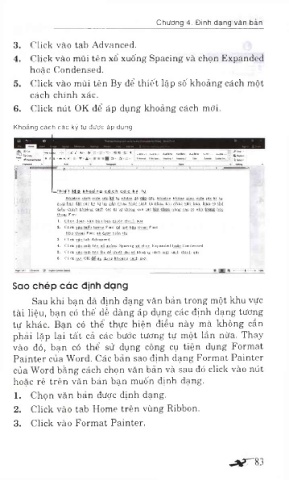Page 81 - Tự Học Microsoft Word2016
P. 81
Chương 4. Định dạng văn bản
3. Click vào tab Advanced.
4. Click vào mũi tên xổ xuống Spacing và chọn Expanded
hoặc Condensed.
5. Click vào mũi tên By để thiết lập số khoảng cách một
cách chính xác.
6. Click nút OK để áp dụng khoảng cách mới.
Khoảng cách các ký tự được áp dụng.
AiBbCcI AiBbCcI AaBb< AoBbC‘ AdBbC *«BbCcO AãBbCel
— l í l l í l k h o d n g c d c h c d c k y _ t i í
K hoếng cách gịửa cẩ£ ịỉí nh ằm đ l ^ khoáng khốog gian iriđa 9ầc ki tự.
gitlp b a a 4 i t cắ£ l í y Ịâi g ậ ữ nhau hoậc cgch 5i nhau klii n h ap van bèn Ban số ỉM
diệu gbtah. ặh gậng sá£h 6ấ£ l i y í y iổ s£ qua s⣠a ấ o g cgQ số t ẩ a ỉỉiỉ£
th o ai P o n t
ỉ. C hon đoan vủn bản bao m uốn chinh 8Úa.
2. CUdc VỀ2 táếu tương Pont ^ ụ ịò bÌB thoai P o n t
H bp thoai Pont 5® được hiến th i.
3. Click 3ỉ| ịo ta b A dvanced
4. Click vj|0 mOi tèn xố xu6'ng sp a d n g va chon E xpaođed boẽc C ondensed
5. Click vảo mOi ta n Bv dế th iế t lap aấ k hoáng cách m òt cách chính xác.
6. Click m ịt OK ắ e dung khoáng cách m ơi.
Sao chép các định dạng
Sau khi bạn đã định dạng văn bản trong một khu vực
tài liệu, bạn có thể dễ dàng áp dụng các định dạng tương
tự khác. Bạn có thể thực hiện điều này mà không cần
phải lặp lại tấ t cả các bước tương tự một lần nữa. Thay
vào đó, bạn có thể sử dụng công cụ tiện dụng Format
Painter của Word. Các bản sao định dạng Pormat Painter
của Word bằng cách chọn văn bản và sau đó click vào nút
hoặc rê trên văn bản bạn muốn định dạng.
1. Chọn văn bản được định dạng.
2. Click vào tab Home trên vùng Ribbon.
3. Click vào Porm at Painter.
83